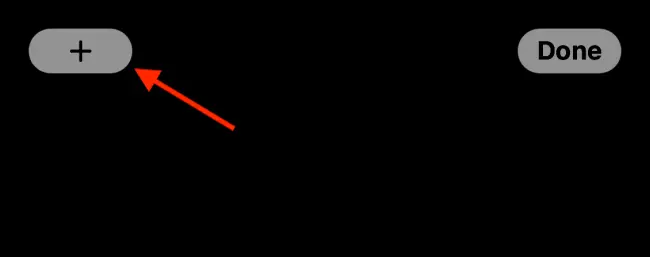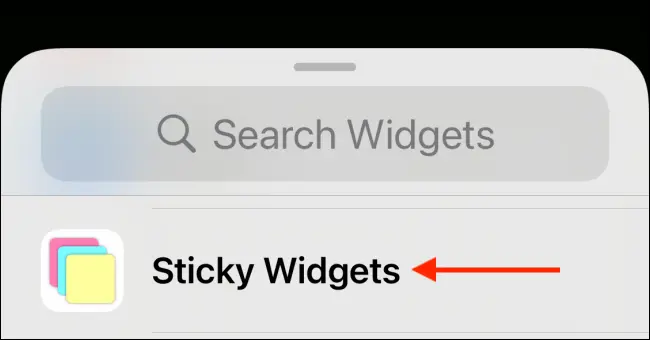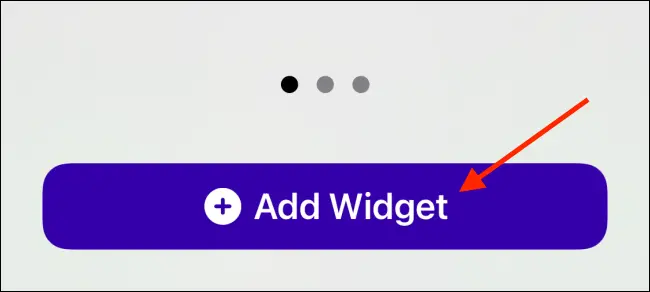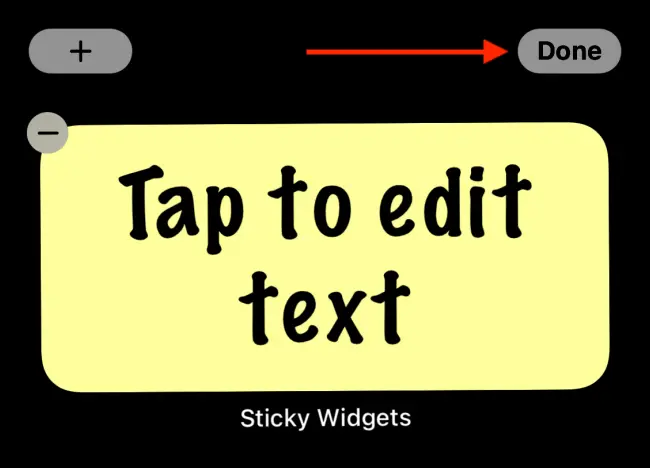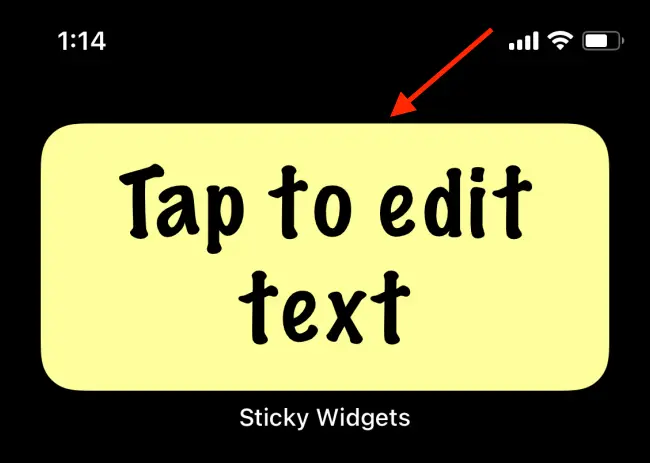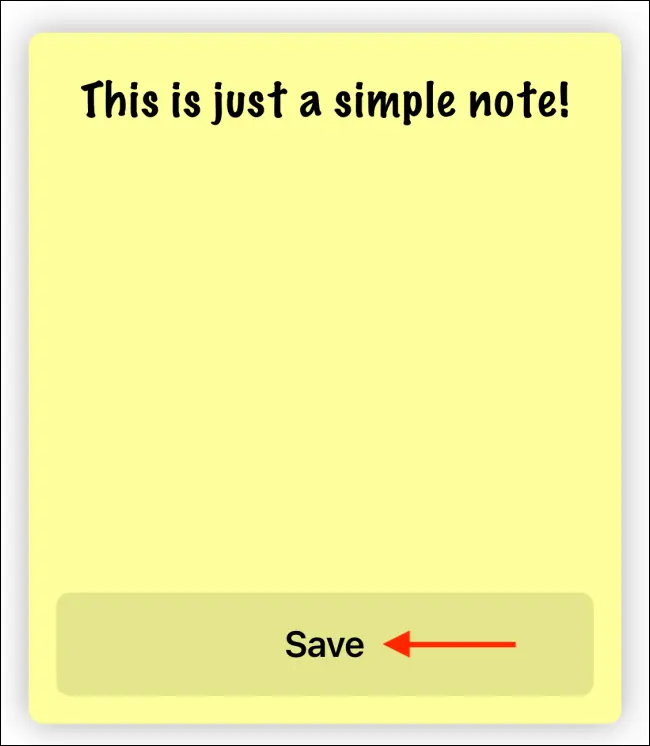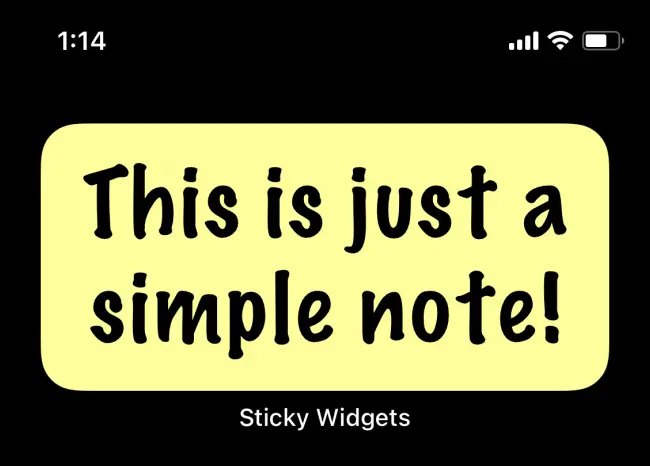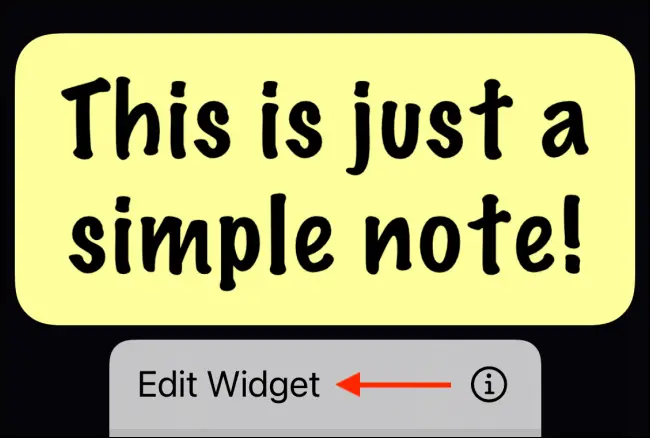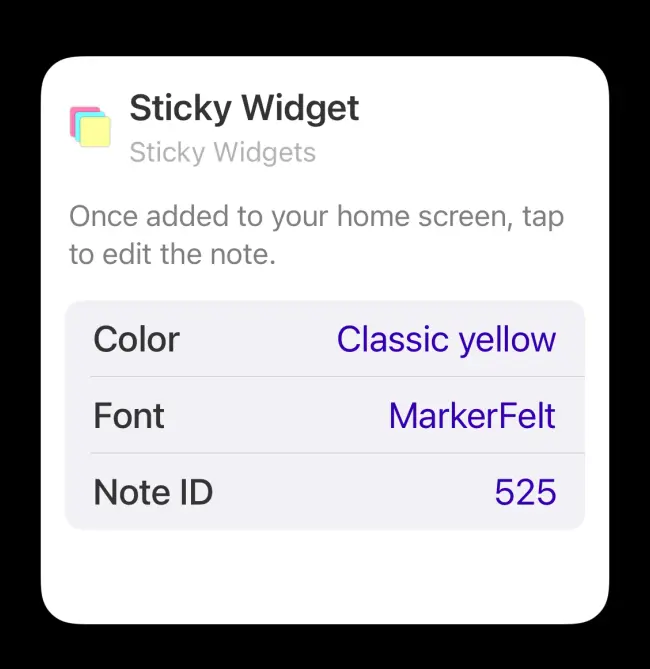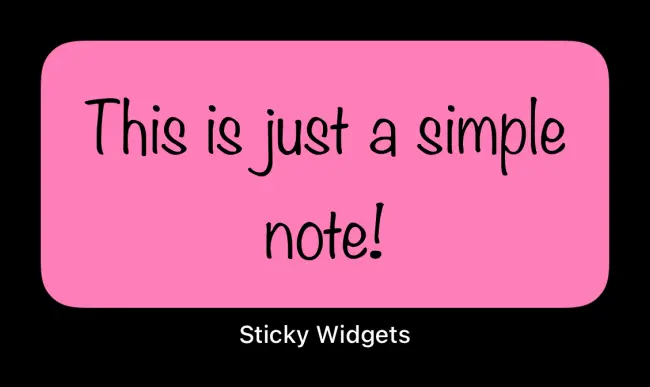دفترچه یادداشت ایفون یکی از اپهای پیشفرض و مهم است که برای نوشتن سریع انواع یادداشت طراحی شده است. اگر از این اپلیکیشن استفاده میکنید، میتوانید برای دسترسی بهتر و سادهتر، یادداشت را روی صفحه خانه بچسبانید! در این صورت صفحه یادداشت آیفون همیشه دیده میشود و نکتهی مهمی که یادداشت کردهاید را فراموش نمیکنید. این قابلیت هنوز در اپلیکیشن نوت اپل وجود ندارد اما به هر حال بهترین دفترچه یادداشت برای ایفون محسوب میشود. با اپ دیگری به اسم Sticky Widges میتوانید یادداشت چسبیده روی صفحه داشته باشید.
در ادامه نحوه چسباندن نوت روی صفحه در ایفون را توضیح میدهیم. با ما باشید.
استیکی نوت یا نوت چسبیده روی صفحه اصلی آیفون
بعضی از کاربران ویندوز و سایر سیستم عاملها، عادت دارند که از اپهای نوت نوشتن که قابلیت چسباندن نوت روی صفحه خانه دارند، استفاده کنند. منظورمان Sticky Note یا نوت چسبیده روی صفحه خانه است. به عنوان مثال در ویندوز این ویژگی در اپلیکیشن یادداشت نویسی مایکروسافت لحاظ شده است و افراد زیادی از آن استفاده میکنند. استفاده از استیکی نوت درست شبیه چسباندن برگه یادداشت روی تخته در محیط کار و غیره است. اپلیکیشن اصلی نوت ایفون هنوز این ویژگی را ندارد.
در آیفون اپهای مختلفی برای نوشتن یادداشت موجود است. با نصب کردن یکی از این اپها میتوانید نوت آیفون خالی برای ادیت باز کنید و متن مهمی را بنویسید. اما به اپ جانبی نیاز نیست چرا که اپلیکیشن نوت ایفون که اپل طراحی کرده، با سیستم عامل و سایر اپها یکپارچه شده و امکانات بسیار خوبی دارد. برای چسباندن نوت روی صفحه خانه میتوانید از اپ سبک و مفید و کاربردی Sticky Widgets استفاده کنید. در این صورت صفحه یادداشت آیفون در صفحه اصلی پیش روی شما خواهد بود.
چسباندن نوت روی صفحه خانه آیفون
برای دسترسی بهتر به اپ یادداشت و ایجاد نوت جدید، بهتر است آیکون این برنامه را روی صفحه اصلی بچینید. اگر برایتان سوال شده که یادداشت ایفون کجاست؟ کافی است به صفحه App Library مراجعه کنید و آیکون برنامه نوت اپل را بگیرید و در صفحه اصلی رها کنید.
روش دیگر این است که از قابلیت استیکی نوت استفاده کنید. در iOS 14 و نسخههای جدیدتر سیستم عامل آیفون این قابلیت وجود دارد چرا که اپل پشتیبانی از ویجت را به سیستم عامل آیفون اضافه کرده است و یکی از ویجتها، ویجتی به اسم Sticky Widgets است که با نصب کردن اپلیکیشن رایگان Stichky Widgets در اختیار شما قرار میگیرد:
به کمک ویجت چسباند یا استیکی ویجت میتوانید عکس دفترچه یادداشت ایفون را روی صفحه در سایر کوچک، متوسط یا بزرگ داشته باشید و با تپ کردن روی آن، متن یادداشت را ویرایش کنید. البته میتوانید نوت آیفون خالی برای ادیت نیز در این ویجت قرار دهید. تصمیم با شماست.
اما روش کار:
پس از دانلود و نصب برنامه Sticky Widgets، در فضای خالی صفحه اصلی ایفون تپ کرده و مکث کنید تا حالت ادیت صفحه خانه فعال شود. در این حالت روی + گوشهی بالای صفحه تپ کنید.
از لیست اپها اپلیکیشن Sticky Widgets را انتخاب کنید.
پیشنمایشی از ویجتهای این اپ ظاهر میشود که سه اندازهی Small و Medium و Large یا کوچک و متوسط و بزرگ دارد. سایز مطلوب خودتان را انتخاب کنید و سپس در پایین صفحه روی دکمهی Add Widget تپ کنید.
اکنون روی Done تپ کنید. ظاهر ویجتی که قرار دادهاید، درست شبیه به عکس دفترچه یادداشت ایفون است! به عبارت دیگر به جای اپ یادداشت نوشتن، یک ویجت با متن قابل ادیت کردن دارید که عملاً شبیه ویجت اپهای یادداشت نوشتن برای اندروید است.
با تپ روی این ویجت، میتوانید محتویات آن را مستقیماً تغییر بدهید و در واقع نوت را ادیت کنید.
البته پس از نوشتن متن جدید دقت کنید که روی دکمهی Save تپ کنید تا ذخیره شود.
با ادیت کردن متن، اندازه فونت کمی تغییر میکند تا متن بیشتری در صفحه جا شود. اگر به صفحه اصلی برگردید، متوجه میشوید که متن تغییر کرده است، درست مثل ویجت اپهای یادداشت نوشتن برای اندروید.
تغییر زمینه و فونت یادداشت در صفحه اصلی آیفون
اگر رنگ پسزمینه یا فونت به نظرتان جالب نیست، میتوانید این موارد را ویرایش کنید. برای این منظور روی ویجت تپ و مکث کنید تا منویی ظاهر شود. در منو روی Edit Widget تپ کنید.
در بخش Color امکان انتخاب چند رنگ پیشفرض وجود دارد. برای تغییر فونت نوت ایفون نیز گزینهی Font را لمس کنید و یکی از فونتهای اصلی سیستم عامل iOS را انتخاب کنید.
هر زمان که لازم باشد میتوانید ویجت استیکی ویجتس را حذف کنید یا ویجت جدیدی با اندازهی متفاوت بسازید و در واقع چند عکس دفترچه یادداشت ایفون روی صفحه خانه داشته باشید.
howtogeekسیارهی آیتی